Å lage en kontraktsmal er en reell tidsbesparelse når det kommer til å lage nye kontrakter for forskjellige kunder som alle bruker de samme klausulene. Ofte kalt boilerplates, disse malene kan raskt endres ved å sette inn datoer og kundens navn før utskrift.
Trinn 1
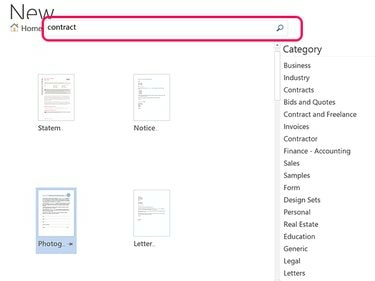
Bildekreditt: Skjermbilde med tillatelse fra Microsoft.
Lansering Ord. Hvis Word allerede er åpent, klikk på Fil fanen og velg Ny. Type kontrakt i Søk etter maler på nettet felt. Bla gjennom resultatene for å finne en mal som passer dine behov, eller klikk på en av kategoriene i menyen til venstre for å filtrere søkeresultatene. Hvis du ikke finner en mal her, er det mange maler å finne på blogger, fora og andre nettsteder innen en rekke forskjellige områder. I dette eksemplet bruker vi et modellutgivelsesskjema beregnet på fotografer.
Dagens video
Advarsel
Rådfør deg alltid med en advokat før du bruker en kontraktsmal eller lager en kontrakt selv. En feilaktig formulert kontrakt kan gi deg en ulempe dersom det skulle oppstå en juridisk tvist.
Steg 2
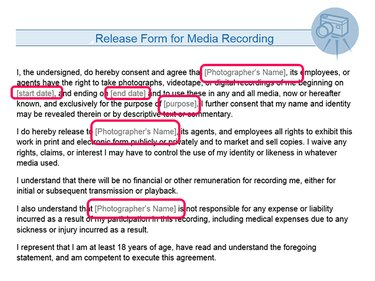
Bildekreditt: Skjermbilde med tillatelse fra Microsoft.
Les kontrakten nøye. Fyll ut eventuelle tomme felt og endre eventuelle ord etter behov for malen din. For eksempel, i malen vist her Fotografens navn feltet skal fylles ut før du lagrer malen slik at du ikke trenger å fylle det ut hver gang du oppretter en ny kontrakt. Datoer og kundeinformasjonsfelt kan stå tomme da de vil være forskjellige for hver kontrakt. Ord som hun, han eller den bør modifiseres for dine egne behov.
Trinn 3
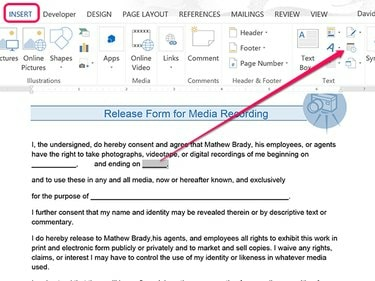
Bildekreditt: Skjermbilde med tillatelse fra Microsoft.
Sett inn understreking, eller utfyllingstekst med store bokstaver -- som DATO og KLIENT -- for å indikere tekst som må endres. Når du oppretter en ny kontrakt fra denne malen, kan du ganske enkelt dobbeltklikke på linjen for å velge den og deretter erstatte den med riktig tekst. Når det er på tide å legge inn en dato, kan du bruke Dato ikonet under Sett inn fanen for å sette inn gjeldende dato eller for å spesifisere et datoformat som mm-dd-åå.
Trinn 4
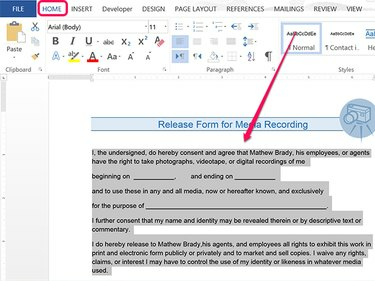
Bildekreditt: Skjermbilde med tillatelse fra Microsoft.
Endre Stil av tekst, den Font eller Skriftstørrelse som ønsket. Marker teksten og klikk deretter på Hjem for å se formateringsalternativene i Hjem-båndet.
Trinn 5
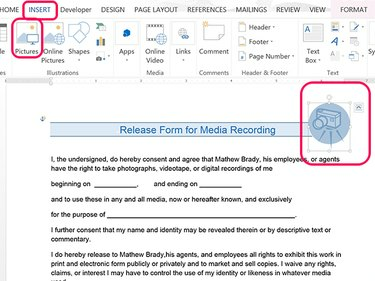
Bildekreditt: Skjermbilde med tillatelse fra Microsoft.
Fjern bilder fra en mal ved å klikke på dem og deretter trykke på Slett nøkkel. For å legge til dine egne bilder, som en firmalogo, klikk på Sett inn og klikk deretter på Bilder ikon.
Trinn 6
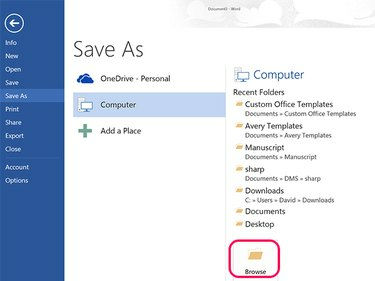
Bildekreditt: Skjermbilde med tillatelse fra Microsoft.
Korrekturles kontrakten nøye. For å kjøre stavekontroll i Word 2013, klikk på Anmeldelse fanen og deretter Stavekontroll og grammatikk ikon. Klikk på Fil fanen, velg Lagre som og klikk deretter på Bla gjennom ikon.
Advarsel
Ikke bruk stavekontroll som erstatning for korrekturlesing av en kontrakt. Stavekontroll kan ikke skille upassende ord når de er stavet riktig. Forskjellen mellom "aldri" og "noen gang" kan være katastrofal i et juridisk dokument.
Trinn 7
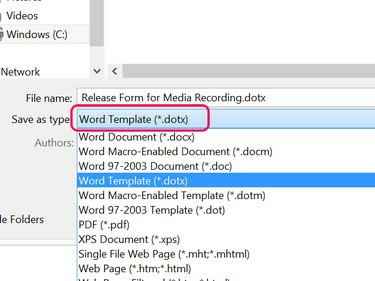
Bildekreditt: Skjermbilde med tillatelse fra Microsoft.
Klikk på Lagre som type menyen og velg Word-mal (*.dotx) alternativ. Velg et filnavn og klikk på Lagre knapp. Filen lagres i malformat i din Egendefinerte kontormaler mappe, som ligger i Dokumenter mappe.
Trinn 8

Bildekreditt: Skjermbilde med tillatelse fra Microsoft.
Klikk på Fil fanen og velg Ny for å åpne malen når du vil lage utkast til din første kontrakt. Klikk på Personlig og velg deretter kontrakten du lagret i Egendefinerte kontormaler mappe.



